
WordPressで特定の記事をパスワードで保護する方法の紹介です。
保護された記事は、パスワードを入力した人のみが閲覧できるようになります。
こんな人のお役に立てる記事です。

パスワードで記事を保護する方法と、ついでに解除の方法も教えて。
WordPressで特定の記事だけをパスワードで保護【表示のされ方】
特定の記事をパスワード保護した場合の表示のされ方がこちら。
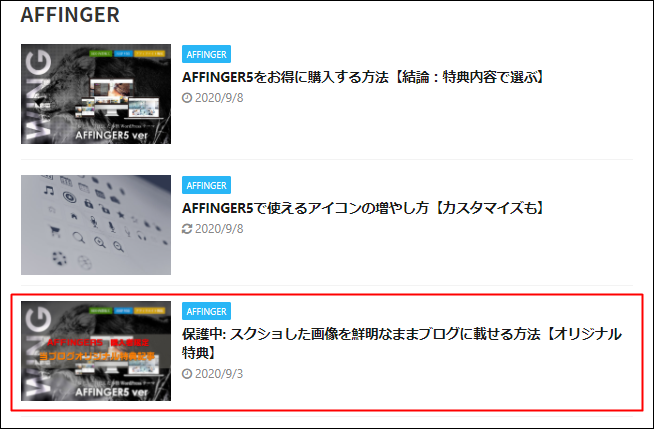
記事一覧が表示される画面では、記事タイトル前に【保護中】と表示されます。
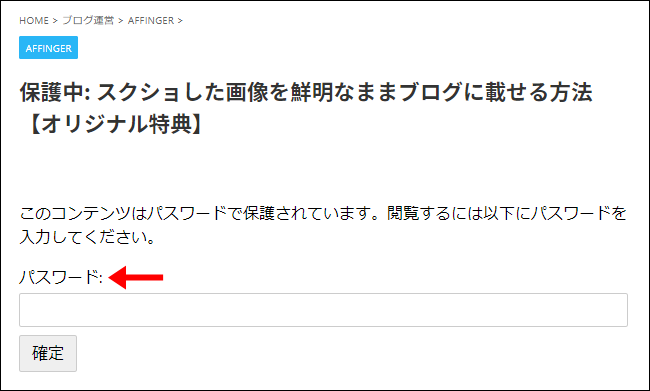
記事をクリックすると、メッセージとパスワード入力画面が表示されます。
- 表示される画面を自分好みにカスタマイズ

functions.phpを編集することで、パスワード保護ページの記事タイトルやメッセージ本文をカスタマイズすることができます。
ですが、当記事内では変更方法については触れません。
気になる人は、wordpress パスワード保護 カスタマイズ 🔎で検索すれば方法が出てきます。
functions.phpの編集は慎重に行ってください。
記述を誤ると、最悪の場合ブログが表示されなくなってしまうこともあります。
特定の記事をパスワードで保護する方法と解除の仕方
WordPressでの特定記事のパスワード保護は、めちゃくちゃ簡単。
プラグインの追加などの面倒な手間は一切ありません。
パスワード保護手順
- 記事投稿画面を開く
- パスワード保護を設定する
- 更新する
step
1記事投稿画面を開く
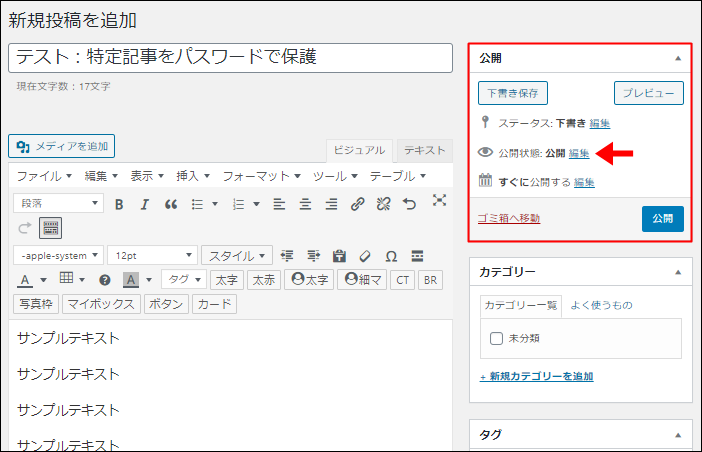
- 限定公開にしたい記事を選択し、記事投稿画面を開く
- 公開状態の編集をクリック
step
2パスワード保護を設定する
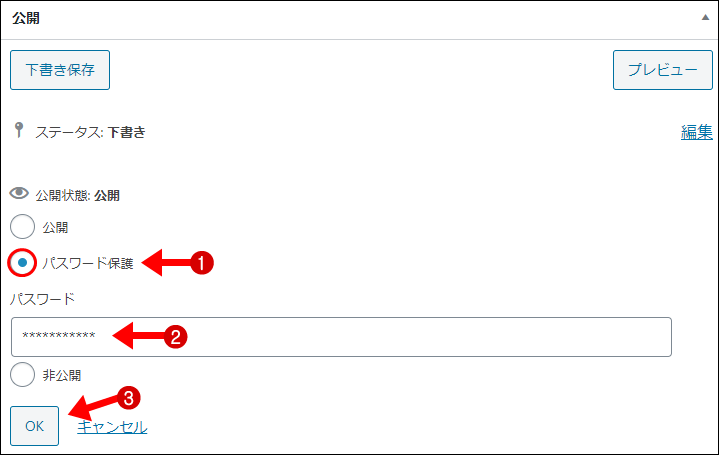
- パスワード保護を選択
- 任意のパスワードを設定
- OKをクリック
パスワードには自分の好きな文字列を設定できますが、おすすめはアルファベットと数字の組み合わせです。 例:A123 AB4321
step
3更新する
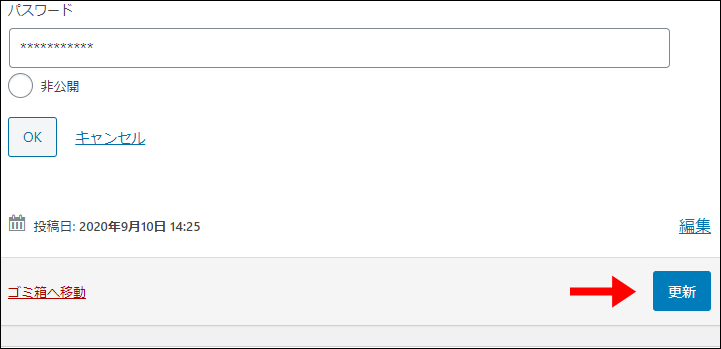
パスワード設定が完了したら、忘れずに更新をクリックします。
※初めて記事を投稿する場合は、公開をクリックします。
記事のパスワード保護を解除する方法
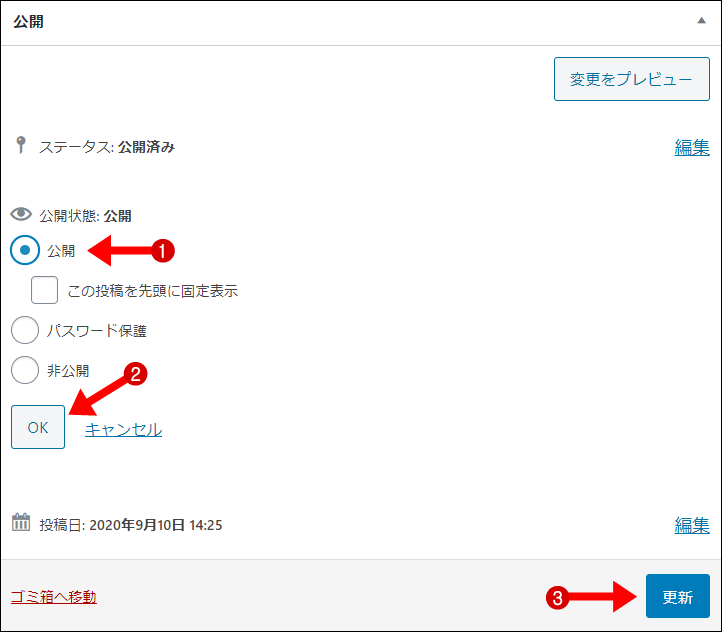
- 公開状態をパスワード保護→公開へ
- OKをクリック
- 最後に更新をクリック
パスワード保護の目的と実際の使用例
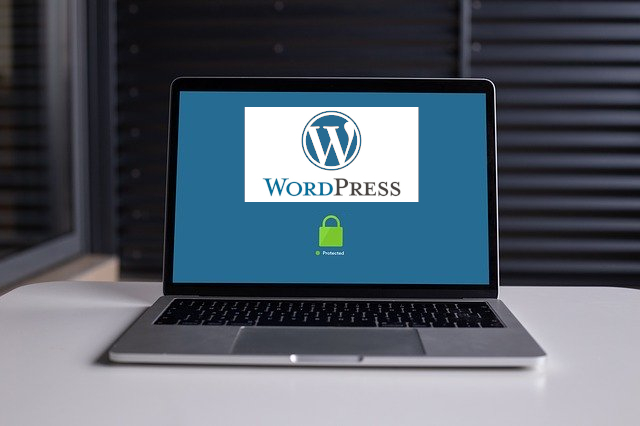
特定の記事をパスワードで保護して限定公開する目的は、だいたい以下の3つに絞られるはずです。
- 知り合いだけに記事を公開
- メルマガ登録をしてくれている人だけに記事を公開
- ブログ内で紹介している商品やサービスの購入者に対して記事を公開
ちなみに僕のブログの場合は、③が理由。
ブログ内で紹介した商品を購入してくれた人に対して、記事を限定公開しています。
理由は単純で、感謝の気持ちを形にしたかったから。
だって、自分が勧めた商品を買ってもらえるって素直に嬉しいですからね。
- 当ブログ内の限定公開記事の内容
当ブログ内での「限定公開記事」の内容がこちら。
大福日記オリジナル特典
- 高品質な似顔絵アイコン無料作成サイトの紹介
- WEBページで使われているカラーコードを一瞬で調べる方法
- テキストを立体的な枠で囲む方法
- もしもの「かんたんリンク」の見た目をカスタマイズする方法
- パソコンの操作画面を録画してブログに載せる方法
- テキストクリックで画像を表示させる方法
- 記事装飾内で改行する方法
- テキストをセンターラインで挟んで見出しのように見せる方法
- 当ブログTOPページの作り方を解説
- 現在使用しているプラグインをすべて紹介
- 成果の出やすい記事テンプレートをプレゼント
- 指定された記事を本気で添削(1記事限定)
- 当ブログに関する質問にお答え
僕が大のお気に入りのWordPress有料テーマAFFINGER5を購入された方に対する記事を限定公開記事に設定しています。
限定公開記事への誘導方法や、特典内容は以下の記事を見ていただけるとわかりやすいと思います。
参考【AFFINGER5購入特典】当ブログ限定オリジナル特典を13個紹介
まとめ:記事のパスワード保護は簡単にできるけどやり過ぎには注意
記事内で紹介した通り、WordPressでは記事のパスワード保護が簡単にできます。
だからといって、やり過ぎは絶対にNG。
これは、読者側の立場になってみれば想像つきますね。

せっかく訪れたブログがこんな状態だったら、僕ならサッとそのブログを閉じます(^-^;


